
Como adicionar ou remover usuários de uma conta Smallpdf para Equipes
por Hung Nguyen
Você pode adicionar ou remover usuários da sua conta Smallpdf para Equipes com apenas alguns cliques, na página da conta do administrador.
Bem-vindo ao Smallpdf para Equipes!
Queremos tornar o gerenciamento de PDFs fácil, para equipes de negócios de qualquer tamanho!
Se você é o administrador de uma das nossas contas Smallpdf para Equipes, pode conceder acesso gratuito para seus colegas de equipe ou remover uma conta não utilizada a qualquer momento. Veja como fazê-lo abaixo:
Como adicionar um usuário a uma conta Smallpdf para Equipes
Faça login na sua conta Smallpdf para Equipes.
Clique no seu avatar > Conta > Equipe.
Clique em “Adicionar usuários”, digite um novo e-mail e clique em “Adicionar”.
Continue a adicionar quantos usuários sua conta permitir.
Enviaremos imediatamente e-mails de verificação aos novos usuários.
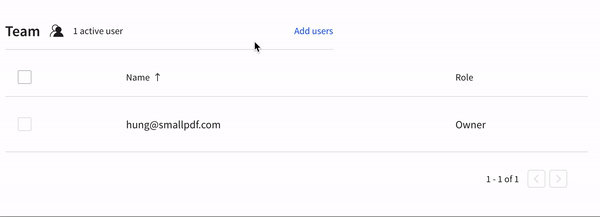
Como adicionar rapidamente um colega à sua conta Smallpdf para Equipes.
Como remover um usuário de uma conta Smallpdf para Equipes
- Na guia Equipe, selecione os usuários que deseja remover.
- Clique em “Excluir” e confirme a ação.
- O Smallpdf irá remover a conta permanentemente.
- Observação: excluímos todos os dados/arquivos, portanto, lembre-se de notificar seus colegas antes de remover suas contas.
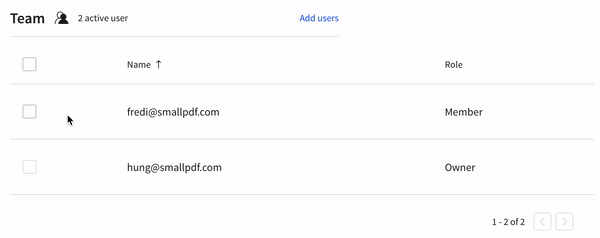
E aqui está como excluir uma conta existente do seu plano.
E é só isso. Depois de remover uma conta, uma nova vaga será aberta para você adicionar outra pessoa.
Quando você atingir seu limite de usuários e precisar de uma licença adicional, entre em contato com nossa equipe de vendas a qualquer momento através do e-mail sales@smallpdf.com para ajustar seu contrato.
Melhor ainda, também adicionamos uma opção de bate-papo ao vivo para todos os usuários empresariais. Basta clicar no balão de bate-papo no canto inferior direito.
Perguntas frequentes sobre o Smallpdf para Equipes
Como faço para criar uma conta Smallpdf para Equipes?
Esta opção está disponível para compras acima de dez lugares. Entre em contato com nossa equipe de vendas em sales@smallpdf.com ou preencha o formulário de contato na página Smallpdf para Empresas para obter mais informações.
Como faço para atualizar o e-mail de login de uma conta existente na minha equipe?
Por enquanto, os usuários não podem atualizar seus e-mails de login manualmente. O que você pode fazer (como administrador) é excluir a conta e adicionar uma nova na página da conta, em “Equipe”.
Como minha equipe pode entrar em contato com o suporte ao cliente?
A equipe de suporte do Smallpdf está disponível 24 horas por dia, 7 dias por semana para ajudá-lo com suas necessidades de PDF. Contacte-nos em support@smallpdf.com.
Se você é administrador de uma conta comercial e precisa de ajuda com sua conta Smallpdf para Equipes, também pode falar com nossa equipe de vendas através do ícone de bate-papo na página Conta.
Existem tutoriais sobre como usar as ferramentas Smallpdf?
Selecionamos uma coleção de tutoriais e vídeos para ajudar todos os usuários a usar nosso serviço.
- Para tutoriais, confira o blog do Smallpdf.
- Para vídeos, confira o canal do Youtube do Smallpdf.
- Para perguntas específicas sobre funcionalidades de produtos ou feedback, entre em contato com o suporte ao cliente.
Obrigado por usar o Smallpdf para Equipes e esperamos ajudar sua empresa com na hora de gerenciar documentos.
Traduzido e adaptado para o português por Inês Sousa



